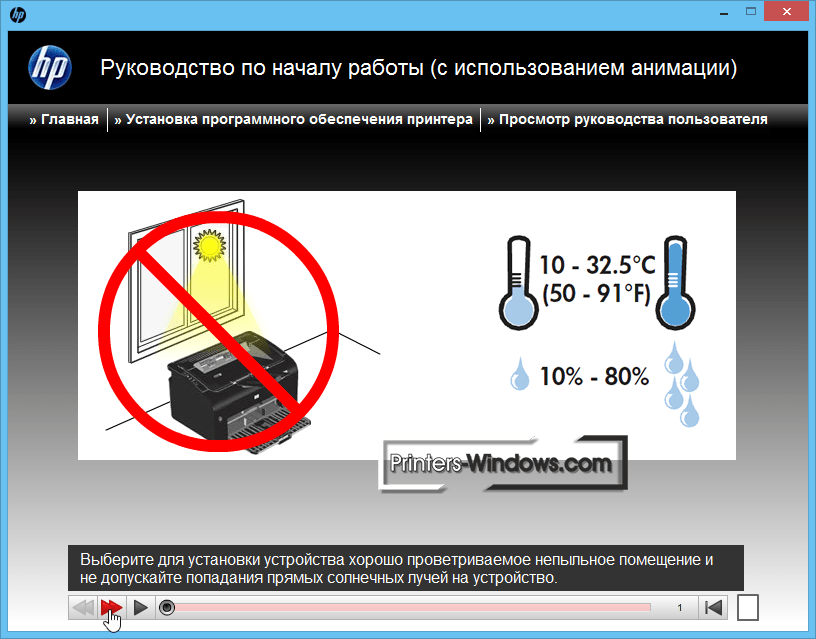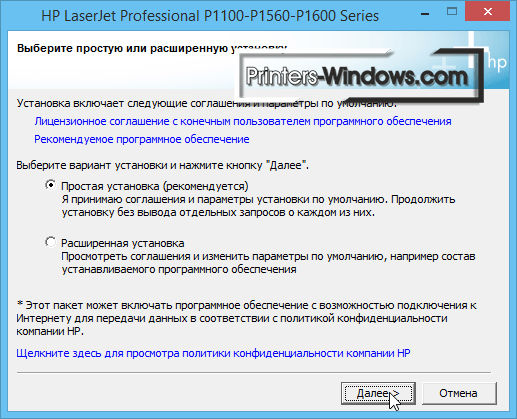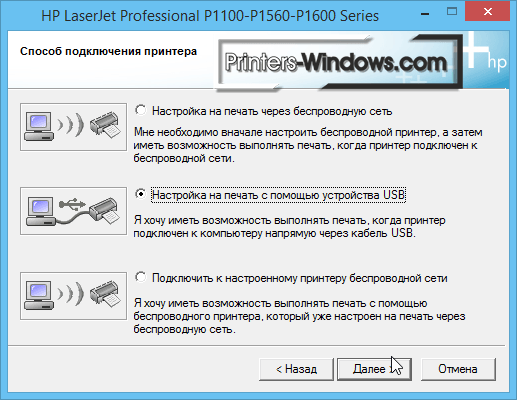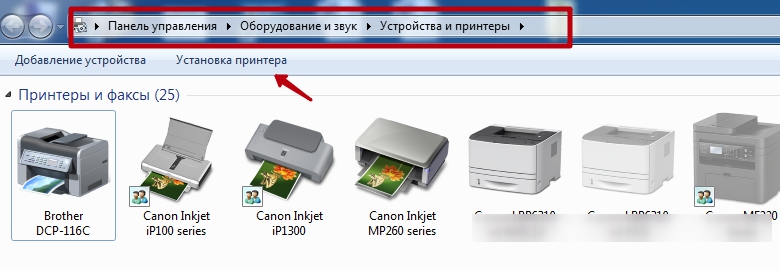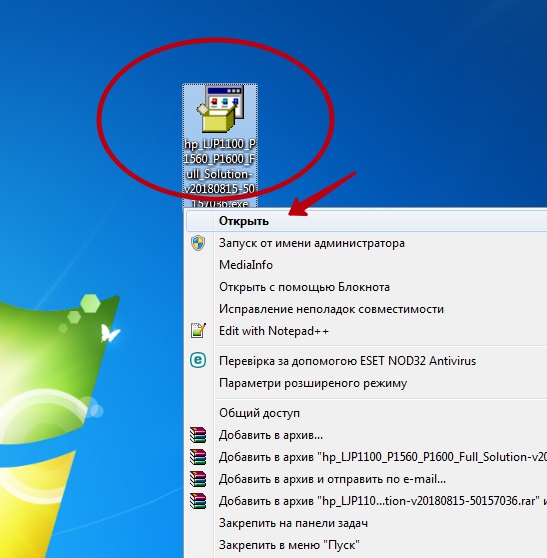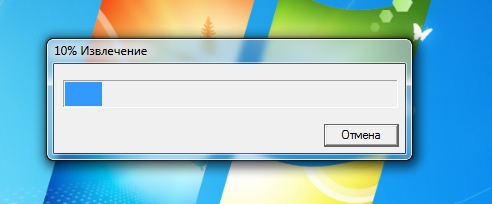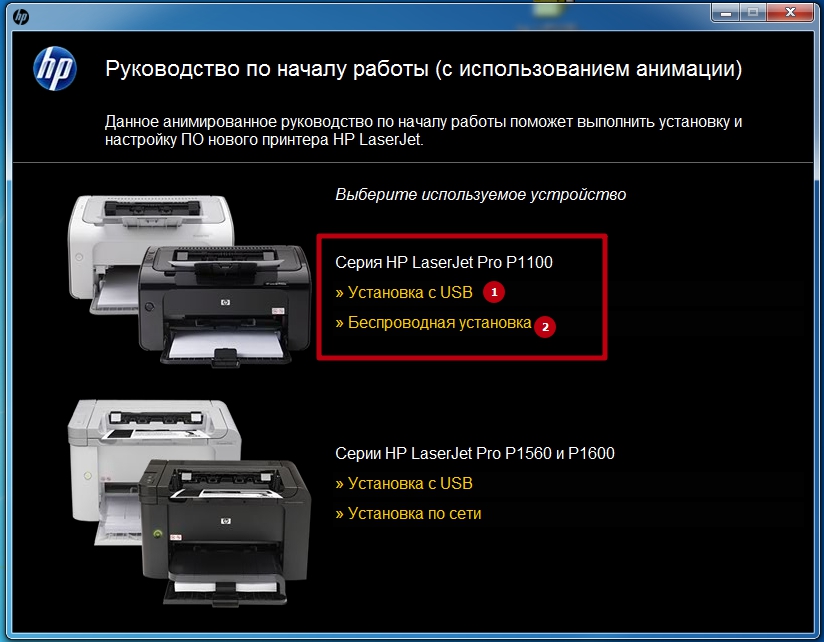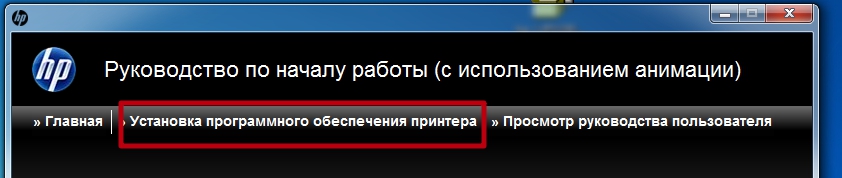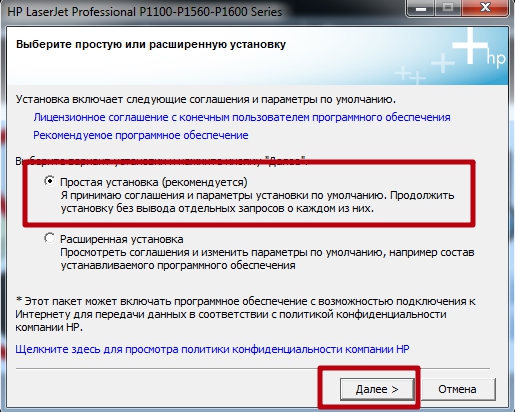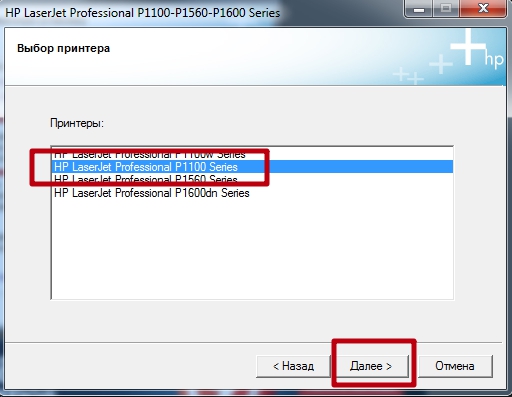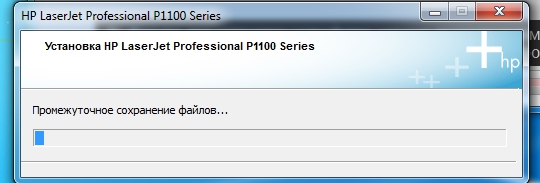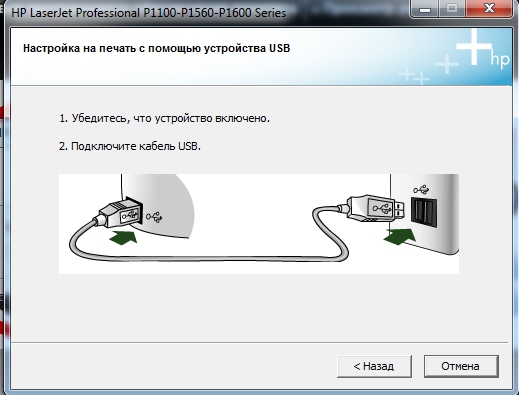- Драйвер для HP LaserJet Pro P1102w
- Как установить драйвер в Windows 10
- Драйвер для HP LaserJet Pro P1102w
- Как установить драйвер
- Бесплатно скачать драйвер для принтера HP laserjet p1102 /p1102w / p1102s
- Установочный пакет
- Windows
- MAC OS X
- Встроенный драйвер Виндовс
- ПО для обновления
- Базового
- Драйверов XPS
- Микропрограмм
- Дополнительные утилиты
- Как установить
- Видео
- Драйвер для HP LaserJet Pro P1102w
- Как установить драйвер
Драйвер для HP LaserJet Pro P1102w
Windows XP / Vista / 7 / 8 / 8.1 / 10 — полный пакет драйверов
Варианты разрядности: x32/x64
Размер драйвера: 143 MB
Windows 7 / 8 / 8.1 / 10 — базовый пакет драйверов
Если вы хотите установить базовый драйвер без скачивания драйвера на свой компьютер, тогда можете ознакомиться с нашей инструкцией.
Windows 2003/ 2008/ XP / Vista / 7 / 8 / 8.1 / 10 — обновление для базового драйвера
Варианты разрядности: x32/x64
Нажмите для скачивания (x32): HP LaserJet Pro P1102w
Нажмите для скачивания (x64): HP LaserJet Pro P1102w
Как установить драйвер в Windows 10
Программное обеспечение компании Hewlett Packard разработанное для модели HP LaserJet Pro P1102w содержит подробную инструкцию по подготовке устройства к первому запуску. Скачав его с нашего сайта, запустите файл и следуйте подсказкам. Рекомендуется произвести первичную установку ПО в режиме подключения по USB соединению.
Выбрав модель вашего принтера, нажмите на строчку «Установка с USB» для перехода к следующему окну диалога.
Детальная проработка программного обеспечения позволяет избежать ошибок при его установке, процесс не начнётся без вашего подтверждения, для чего требуется нажать на строку «Начать установку».
Начиная со следующего окна, вы получите доступ к описанию всех шагов установки и подключения принтера. Если вам впервые приходится производить подобные действия, внимательно изучите наглядную инструкцию, нажав на кнопку воспроизведения, как это показано на следующей иллюстрации.
Постарайтесь следовать всем рекомендациям производителя, для достижения оптимального режима работы принтера. Также не нарушайте порядок действий по распаковке и первому подключению устройства.
Кнопки управления отображаемой анимацией позволяют вам переключать в нужном направлении окна с инструкциями. Следуя им, удалите защитные плёнки, снимите ленты, скрепляющие отдельные движущиеся детали.
Открыв дверцу, как это указано на предыдущей иллюстрации, извлеките картридж и имеющиеся транспортировочные крепления. Затем освободите от средств защиты и сам картридж, следуя пояснениям на следующей картинке, подготовьте его к установке.
Установив картридж, закрыв дверцу и уложив в лоток бумагу, переходим к последнему окну диалога. Нажмите строку «Установка программного обеспечения» для перехода к следующему этапу.
В открывшемся окне установки драйвера рекомендуется сохранить имеющиеся настройки для стандартного режима. Нажмите кнопку продолжения и перейдите в окно выбора модели устройства.
В предлагаемой версии ПО модель P1102w поддерживается драйвером для серии принтеров P1100w. Выберите соответствующую строку и перейдите к окну настроек соединения.
Поскольку нас интересует подключение принтера именно через кабель к порту USB, выбираем средний вариант и нажимаем кнопку для перехода к последнему окну диалога.
Завершающий этап стандартен для принтеров и МФУ этого производителя. Включив питание устройства, соединяем его и компьютер кабелем, с разъёмами USB.
Завершается последний этап установки и настройки ПО в течение некоторого времени, по истечении которого диалоговое окно установщика закроется и далее отображаться не будет. Убедиться в корректной установке драйвера вы можете, найдя принтер в списке подключённых устройств печати.
Драйвер для HP LaserJet Pro P1102w
Драйвера подходят для: Windows XP / Vista / 7 / 8.1 / 8 / 10 / 2003 / 2008
HP LaserJet Pro P1102w – новейшая модель лазерного принтера, которая рассчитана на интенсивное использование при копировании и распечатке текста. При первом подключении устройства нужно установить программное обеспечение, которое самостоятельно настроит принтер. Скачать драйвер HP LaserJet Pro P1102w можно используя ссылки в этой статье.
Windows XP / Vista / 7 / 8.1 / 8 / 10 / 2003 / 2008 – рекомендуем
Для скачивания нажмите на ссылку: HP LaserJet Pro P1102w
Windows 7 / 8.1 / 8 / 10 – базовый драйвер
Установка базового драйвера через Центр Обновления Windows.
После установки базового драйвера:
Для скачивания нажмите на ссылку (x32): HP LaserJet Pro P1102w
Для скачивания нажмите на ссылку (x64): HP LaserJet Pro P1102w
Windows XP / Vista / 7 / 2003 / 2008 – базовый драйвер XPS
Установка базового драйвера через Центр Обновления Windows.
После установки базового драйвера:
Для скачивания нажмите на ссылку (x32): HP LaserJet Pro P1102w
Для скачивания нажмите на ссылку (x64): HP LaserJet Pro P1102w
Как установить драйвер
После нажатия на файл установщика, откроется окно руководства для начала работы. Тут нужно выбрать «Установка с USB».
Затем выбираем «Начать установку».
После распаковки содержимого коробки, нужно выбрать место установки агрегата, которое должно быть сухим и хорошо проветриваемым.
После этого необходимо снять защитную плёнку и ленты оранжевого цвета.
Следующим шагом будет очистка картриджа от упаковки. Открываем дверцу картриджа и достаём оттуда пенопласт с сам агрегат.
Затем аккуратно сдираем плёнку подцепив её за край. Также нужно немного потрясти его для распределения тонера.
После окончания устанавливаем картридж обратно в принтер и закрываем крышку.
После этого нужно загрузить в лоток разрешённое количество бумаги и настроить направляющие.
Далее необходимо подсоединить шнур питания, но до этого на обратной стороне нужно выписать номер серии, модели и изделия.
Узнать данную информацию можно на этой этикетке.
Устройство почти готово к работе, осталось только установить драйвер.
Нажимаем «Установить программное обеспечение».
Тут мастер установки попросит выбрать тип установки. Во избежание проблем выбираем «Простая установка» и нажимаем «Далее».
Затем будет нужно выбрать название своего принтера в списке и кликнуть «Далее».
В способах подключения принтера выбираем настройку принтера для печати через USB.
Последнее, что останется сделать – включить принтер и подключить его к компьютеру.
Бесплатно скачать драйвер для принтера HP laserjet p1102 /p1102w / p1102s
На этой странице можно скачать драйвер для принтера HP laserjet p1102 /p1102w / p1102s под операционные системы Windows XP, 7, 8, 10 32 и 64 bit, MAC OS X разных версий. Здесь же есть текстовая инструкция с картинками и видео, которые помогут и «подскажут» как установить печатающее устройство.
Установочный пакет
Windows
Driver_p1102_fuul_ver.exe (157 MB) — этот пакет файлов можно применять в Виндовс начиная от XP и заканчивая «десяткой». Разрядность системы не имеет значения. Обратите внимание на размер файла. При медленном интернете скачивание может затянуться. Как вариант, можно использовать базовый пакет ОС. О нем ниже в подробностях.
MAC OS X
- 10.7, 10.8 — p1102_10_7_8.dmg (572 MB).
- 10.9 — 10.15 — p1102_10.9-10.15.dmg (572 MB).
Встроенный драйвер Виндовс
Его Вы легко найдете и сможете установить через стандартный мастер операционной системы. Он находится в разделе «Устройства и принтеры» панели управления ПК. Доступен после нажатия кнопки «Установка» или «Добавить».
ПО для обновления
Базового
Здесь уже есть разница между файлами для систем разной «битности».
Драйверов XPS
Микропрограмм
Дополнительные утилиты
Print_and_Scan_Docror.exe — поможет легко и быстро при минимальном участии пользователя найти и устранить большинство неисправностей с печатающей техникой HP. Программа проста в использовании и не требует особых навыков.
Smart_Install.exe — приложение дает возможность включать и отключать встроенную функцию «Смарт Инсталл».
ePrint (32bit, 64bit) — позволит печатать на Вашем принтере с любого места, где есть интернет-соединение. Все что нужно это отправить нужный документ на специальный электронный почтовый ящик.
Как установить
После распаковки нового печатающего устройства или переключения к новому персональному компьютеру необходимо произвести установку драйверов. Для этого действуйте по инструкции ниже.
- Отключите принтер от питания. Это можно сделать кнопкой на его корпусе или вытянув шнур из розетки.
- Запустите установочный файл через контекстное меню или двойным щелчком мыши по нему.
- Дождитесь окончания распаковки всего архива. В зависимости от мощности вашего ПК или ноутбука на это потребуется некоторое время.
- Выберите свою серию моделей для установки. Если подключение выполнено кабелем «ЮСБ», то активируйте вариант 2, а когда соединение будет по WiFi — второй.
- Нажмите на кнопку «Установка программного обеспечения принтера» вверху окна.
- Отметьте вариант простой установки. Расширенная для опытных пользователей, но позволит изменить некоторые настройки.
- Укажите точную модель, а точнее серию, устройства.
- Начнется копирование файлов. Оно может затянуться во времени.
- Теперь подключите USB кабель и включите питание на устройстве. Через несколько минут установка будет завершена автоматически. Просто ждите.
- Перезагрузите «комп» и пробуйте печатать.
Видео
Драйвер для HP LaserJet Pro P1102w
Драйвера подходят для: Windows XP / Vista / 7 / 8.1 / 8 / 10 / 2003 / 2008
HP LaserJet Pro P1102w – новейшая модель лазерного принтера, которая рассчитана на интенсивное использование при копировании и распечатке текста. При первом подключении устройства нужно установить программное обеспечение, которое самостоятельно настроит принтер. Скачать драйвер HP LaserJet Pro P1102w можно используя ссылки в этой статье.
Windows XP / Vista / 7 / 8.1 / 8 / 10 / 2003 / 2008 – рекомендуем
Для скачивания нажмите на ссылку: HP LaserJet Pro P1102w
Windows 7 / 8.1 / 8 / 10 – базовый драйвер
Установка базового драйвера через Центр Обновления Windows.
После установки базового драйвера:
Для скачивания нажмите на ссылку (x32): HP LaserJet Pro P1102w
Для скачивания нажмите на ссылку (x64): HP LaserJet Pro P1102w
Windows XP / Vista / 7 / 2003 / 2008 – базовый драйвер XPS
Установка базового драйвера через Центр Обновления Windows.
После установки базового драйвера:
Для скачивания нажмите на ссылку (x32): HP LaserJet Pro P1102w
Для скачивания нажмите на ссылку (x64): HP LaserJet Pro P1102w
Как установить драйвер
После нажатия на файл установщика, откроется окно руководства для начала работы. Тут нужно выбрать «Установка с USB».
Затем выбираем «Начать установку».
После распаковки содержимого коробки, нужно выбрать место установки агрегата, которое должно быть сухим и хорошо проветриваемым.
После этого необходимо снять защитную плёнку и ленты оранжевого цвета.
Следующим шагом будет очистка картриджа от упаковки. Открываем дверцу картриджа и достаём оттуда пенопласт с сам агрегат.
Затем аккуратно сдираем плёнку подцепив её за край. Также нужно немного потрясти его для распределения тонера.
После окончания устанавливаем картридж обратно в принтер и закрываем крышку.
После этого нужно загрузить в лоток разрешённое количество бумаги и настроить направляющие.
Далее необходимо подсоединить шнур питания, но до этого на обратной стороне нужно выписать номер серии, модели и изделия.
Узнать данную информацию можно на этой этикетке.
Устройство почти готово к работе, осталось только установить драйвер.
Нажимаем «Установить программное обеспечение».
Тут мастер установки попросит выбрать тип установки. Во избежание проблем выбираем «Простая установка» и нажимаем «Далее».
Затем будет нужно выбрать название своего принтера в списке и кликнуть «Далее».
В способах подключения принтера выбираем настройку принтера для печати через USB.
Последнее, что останется сделать – включить принтер и подключить его к компьютеру.